RemotelyAnywhere破解版是一款远程控制软件,可以帮助用户远程对电脑进行控制和操作,用户在远端可以利用浏览器完成控制,非常的简单。破解版让用户可以免费进行远程控制。需要的话就快来下载看看吧。
软件介绍
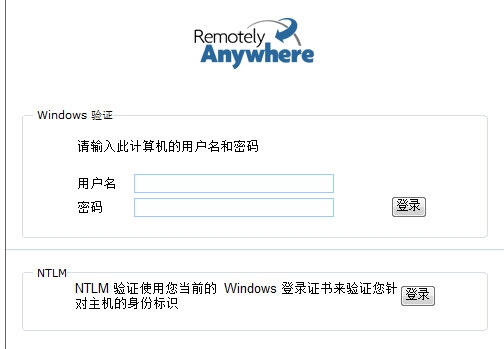
RemotelyAnywhere是一个小巧的,利用浏览器进行远程控制的小程序。把它安装在NT计算机上。然后你就可以通过任何浏览器对远程计算机进行控制了。通过它,你可以管理远程计算机上的各种服务、进程、用户和文件,甚至远程重启。这一软件的可贵之处是,你不需要安装任何客户端软件,只要具备兼容javascript的浏览器就可以。
软件功能
1、提供实时作业、连接、硬件及寄存信息,因而你会确切了解网络任何角落将要发生什么及发生什么,然后运行必要诊断以保持服务器的平稳运行。 只要在服务器端安装该软件,只需使用一个支持 Java的浏览器便可通过键盘或鼠标、以及预先设置的帐号口令就可以远程控制该服务器,还可以通过Telnet/SSH 端口控制,具有IP过滤、IP黑名单、128-bit SSL 加密等安全属性。
2、RemotelyAnywhere Workstation Edition通过提供行业丰富的远程支持工具包,帮助系统管理员维持IT系统,并使用户保持愉悦的心情。支持团队通常会检测、诊断并解决问题,其处理问题的速度比使用嵌入操作系统功能的本地支持更迅捷。
3、NetworkConsole是系统管理人员的理想工具,用以将RemotelyAnywhere检测、控制并分配到网络环境的计算机上。此应用程序在管理员的PC机上运行并允许管理员实时远程控制、访问并配置任何网络上安装RemotelyAnywhere的计算机。
软件特色

remotelyanywhere提供实时作业、连接、硬件及寄存信息,因而你会确切了解网络任何角落将要发生什么及发生什么,然后运行必要诊断以保持服务器的平稳运行。 只要在服务器端安装该软件,只需使用一个支持 Java的浏览器便可通过键盘或鼠标、以及预先设置的帐号口令就可以远程控制该服务器,还可以通过Telnet/SSH 端口控制,具有IP过滤、IP黑名单、128-bit SSL 加密等安全属性。
RemotelyAnywhere官方版通过提供行业丰富的远程支持工具包,帮助系统管理员维持IT系统,并使用户保持愉悦的心情。支持团队通常会检测、诊断并解决问题,其处理问题的速度比使用嵌入操作系统功能的本地支持更迅捷。
NetworkConsole是系统管理人员的理想工具,用以将RemotelyAnywhere检测、控制并分配到网络环境的计算机上。此应用程序在管理员的PC机上运行并允许管理员实时远程控制、访问并配置任何网络上安装RemotelyAnywhere的计算机。
无法远程怎么办

RemotelyAnywhere 不是远程控制软件吗?你的意思是说你无法远程到安装了RemotelyAnywhere 的那台机子吧?如果是这样的话:
1、检查安装了RemotelyAnywhere的机子端口是否打开了,在哪台机子上开始——运行——cmd 打开命令提示符,然后netstat -an 下看看2000端口是否在监听状态。如果在监听说明安装没有问题,不在安装有问题,重装,或者装其他的远程软件,比如pcanywhere
2、如果在监听状态,就检查下计算机的软件防火墙和本机自带的防火墙是否不允许2000端口出去,还有检查下路由或者防火墙是否做了2000端口的映射到这台机子。
怎么更改端口
RemotelyAnywhere端口的修改,可以参数设置页面,对其端口进行修改。

打开软件---网络--首选项---常规设置---要侦听的TCP/IP端口---修改端口数值,就可以了。http服务缺省端口号为2000,建议不要改变。
FTP怎么配置
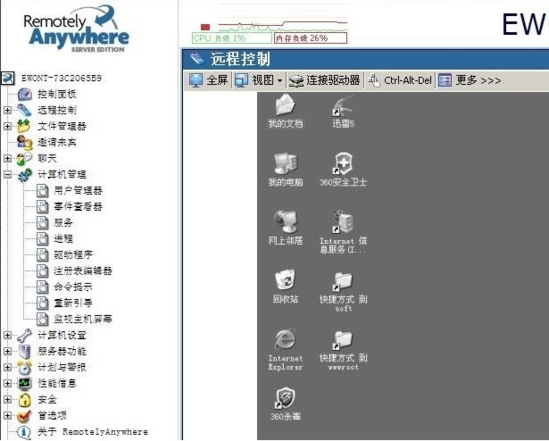
1:打开RemotelyAnywhere的浏览器控制窗口;找到左侧边栏的服务器功能,点开FTP配置。进入FTP配置页面。
2:具体配置:名称:(自己写一个就好,尽量用英文,);侦听的端口:默认21就好;侦听地址:所有可以接口;ip过滤:无,下面要注意了:
连接至 NAT 路由器的网络接口的 IP 地址:这里填写本机的IP地址
;连接至 NAT 路由器的网络接口的子网掩码:这里填写本机的子网掩码。
NAT 路由器的外部地址:填写本机的外网地址,不知道上ip138查。
服务器已启用:这里打勾(当然了)
根目录:在自己电脑里新建一个文件夹,名称用英文的就可以了,然后选择这个文件夹就可以了。
带宽限制:随便了,根据你的实际带宽填写。
安全:可以选择Windows用户,也就是本机的帐号,
这样一个新的FTP服务器就建立好了。然后在别的电脑上用FTP客户端测试,这里推荐用flashxp,这个挺好用的,跟资源管理器差不多。
常见问题
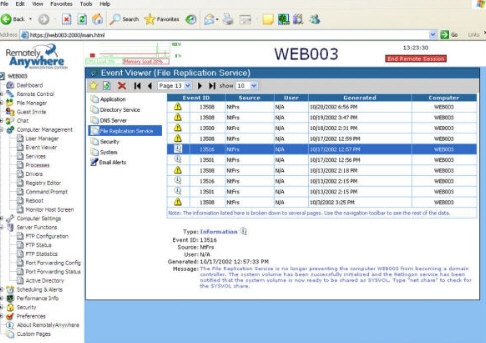
Windows7下Remotelyanywhere无法登陆提示用户名不正确的问题
被控端为WIN7 32位系统下,主控端无论输入哪个账号Remotelyanywhere全部都报‘登陆失败:账号不存在或错误的密码’,以前用XP时都是正常的…………换了最新的V9版本都不行,彻底郁闷。哪位DX知道应该如何解决这个问题?或者请推荐个WIN7 32位下能用的功能类似Remotelyanywhere的远程软件?最好是主控端不用装任何东西直接用WEB浏览器即可直接远程的那种。
答:注册表可以适当修改,但前提是要懂,修改后能提高电脑性能。。
意思如下:
HKEY_CLASSES_ROOT主键中的文件类型子键下的常见子键的含义:
Defaulticon:默认的该类文件的显示图标,即我们在文件夹中看到的图标。
Shell:程序外壳子键
Shellopencommand:打开该类文件的外壳程序,默认值为相应程序的路径、名称及其参数
Shelleditcommand:编辑该类文件的外壳程序,默认值为相应程序的路径、名称及其参数
Shellprintcommand:打印该类文件的外壳程序,默认值为相应程序的路径、名称及其参数
HKEY_CLASSES_ROOT主键下还有一个重要的子键“CLSID”,该子键下记录了所有的已注册的系统类标识符。
2、HKEY_USERS
该主键下记录的是Windows中所有用户的设置信息,它的值是变化的,并取决于计算机是否激活了用户配置文件,若未激活用户配置文件,则可以看到称为.DEFAULT的单一子键,该子键包括和所有用户相关的各种设置,并且和Windows下的USER.DAT文件相配合。若激活了用户配置文件并且正确地执行了登录,则还有一个“用户名”的子键,该用户名为用户登录的名称。而有关该用户名的相关键值则放在HKEY_CURRENT_USER中。
标签: 远程控制

远程控制软件下载推荐页面你可以找到各种免费、破解远程控制电脑的软件,这些软件无需通过复杂的设置即可让你轻松连接另一台电脑,支持内网外网连接操控,大大减小了工作的空间距离。
装机必备软件























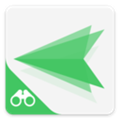












网友评论